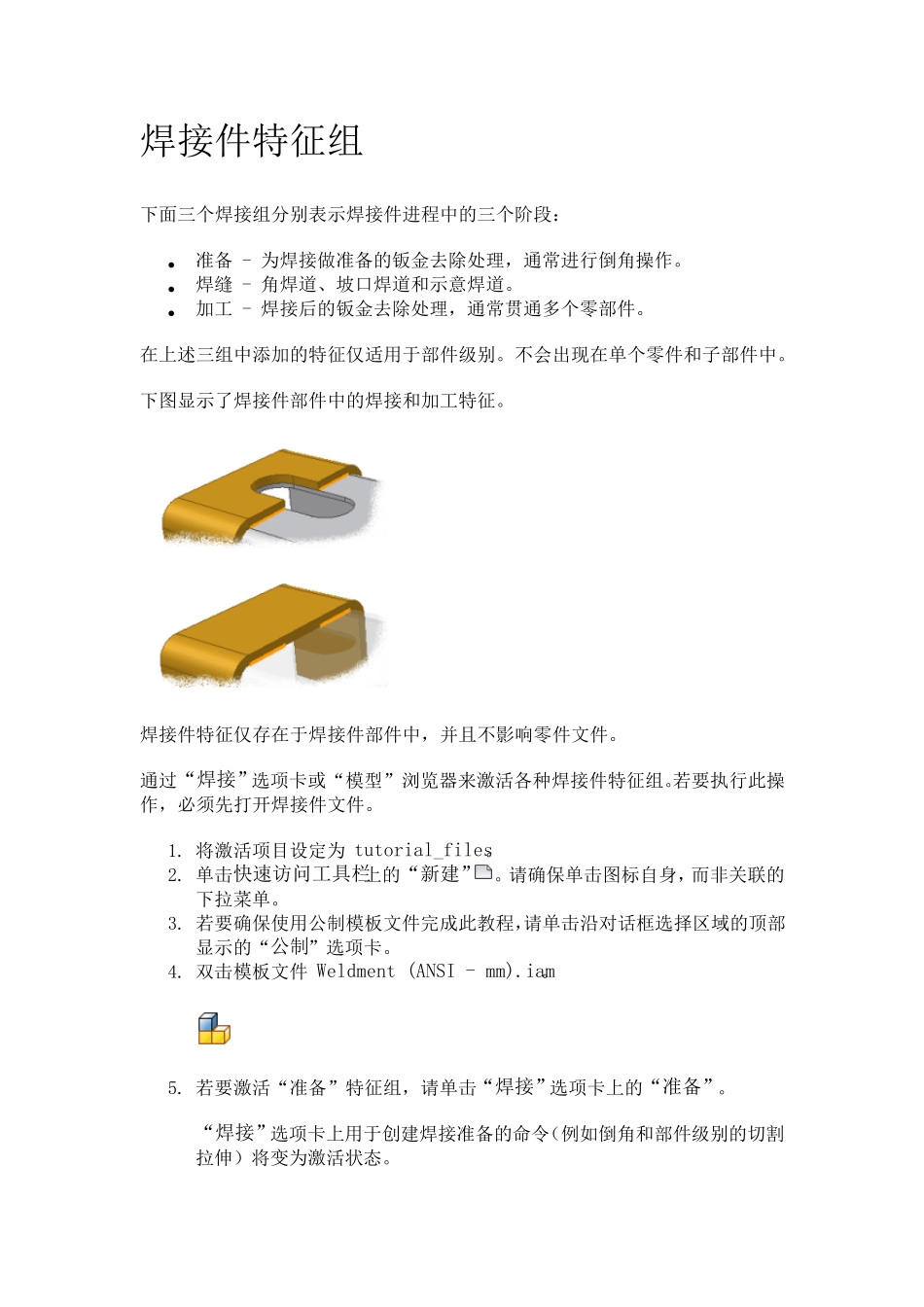概要 用户在本教程中学习了如何: 从部件创建焊接件。 添加焊接准备特征。 创建示意焊道和三维焊道。 为焊接部件添加加工特征。 回退到任何焊接件状态。 创建焊接件工程图。 焊接步骤概述 在本教程中创建焊接时,步骤如下: 1. 设置工作空间。 2. 打开现有部件。 3. 转换到焊接件环境中。 4. 添加沉割槽和圆角示意焊缝。 5. 添加焊后加工特征。 6. 检查焊接准备和三维角焊缝。 完成焊接件之后,将: 关闭模型中焊接符号的显示。 打开一个空白工程图。 创建各焊接阶段的工程视图。 从模型中检索焊接符号。 在工程图中添加示意焊缝标注。 焊接件特征组 下面三个焊接组分别表示焊接件进程中的三个阶段: 准备 - 为焊接做准备的钣金去除处理,通常进行倒角操作。 焊缝 - 角焊道、坡口焊道和示意焊道。 加工 - 焊接后的钣金去除处理,通常贯通多个零部件。 在上述三组中添加的特征仅适用于部件级别。不会出现在单个零件和子部件中。 下图显示了焊接件部件中的焊接和加工特征。 焊接件特征仅存在于焊接件部件中,并且不影响零件文件。 通过“焊接”选项卡或“模型”浏览器来激活各种焊接件特征组。若要执行此操作,必须先打开焊接件文件。 1. 将激活项目设定为 tutorial_files。 2. 单击快速访问工具栏上的“新建” 。请确保单击图标自身,而非关联的下拉菜单。 3. 若要确保使用公制模板文件完成此教程,请单击沿对话框选择区域的顶部显示的“公制”选项卡。 4. 双击模板文件 Weldment (ANSI - mm).iam。 5. 若要激活“准备”特征组,请单击“焊接”选项卡上的“准备”。 “焊接”选项卡上用于创建焊接准备的命令(例如倒角和部件级别的切割拉伸)将变为激活状态。 您也可以通过“模型”浏览器激活三个焊接组之一。例如,如果双击浏览器中的“焊缝”,则用于创建焊缝的命令(例如“圆角”、“坡口”和“示意”)将激活。您也可以在浏览器中的某个组上单击鼠标右键,然后从关联菜单中选择“编辑”。 6. 关闭但不保存此文件。 打开一个部件 可以使用两个不同的工作流来创建焊接件。您可以: 使用焊接件模板创建一个空焊接件,以便以后放置零部件和焊缝。 打开一个现有的部件并将其转换为焊接件。 在本练习中,打开现有部件并将其转换为焊接件。 1. 单击快速访问工具栏上的“打开” ,然后打开“焊接件”“Welding...